PowerISO: ดาวน์โหลด มันคืออะไรและใช้งานอย่างไร

แม้ว่าธุรกิจและผู้บริโภคส่วนใหญ่จะย้ายไปยังระบบคลาวด์เพื่อให้เข้าถึงไฟล์และแชร์ข้อมูลได้ง่าย แต่บางคนก็ยังใช้ซีดี ดีวีดี และบลูเรย์รุ่นเก่าที่ดี
เมื่อใดก็ตามที่คุณพยายามอัพเกรดพีซีหรือสร้างพีซีตั้งแต่เริ่มต้น คุณต้องจัดการกับการติดตั้งเฟิร์มแวร์เสมอ
แม้ว่าเฟิร์มแวร์จะเป็นสิ่งที่มีมาระยะหนึ่งแล้ว แต่ก็มีผู้ใช้ที่ไม่รู้ว่ามันคืออะไรกันแน่ และมีจุดประสงค์เพื่ออะไร
นั่นเป็นเหตุผลว่าทำไมเราจึงใช้เสรีภาพในการเขียนบทความนี้ เพื่ออธิบายรายละเอียดเพิ่มเติมว่าเฟิร์มแวร์คืออะไร ทำหน้าที่อะไร และเหตุใดจึงสำคัญ
เฟิร์มแวร์คืออะไรและทำงานอย่างไร
เฟิร์มแวร์ หรือที่เรียกว่าซอฟต์แวร์สำหรับฮาร์ดแวร์เป็นโปรแกรมพื้นฐานที่ฝังอยู่ภายในฮาร์ดแวร์ ทำให้สามารถควบคุมได้ในระดับต่ำ
เฟิร์มแวร์ของอุปกรณ์ถือได้ว่าเป็นระบบปฏิบัติการในรูปแบบดั้งเดิม
โดยปกติแล้วจะทำหน้าที่เป็นอินเทอร์เฟซ ซึ่งช่วยให้มีสภาพแวดล้อมการทำงานที่เป็นมาตรฐานมากขึ้นระหว่างฮาร์ดแวร์ thze ที่เชื่อมโยงกับมัน และซอฟต์แวร์อื่นๆ ของบริษัทอื่น
อุปกรณ์ใดบ้างที่มาพร้อมกับเฟิร์มแวร์?
อุปกรณ์แทบทุกชนิดที่สามารถจินตนาการได้สามารถติดตั้งเฟิร์มแวร์ได้ ตั้งแต่ส่วนประกอบต่างๆ เช่นGPUของพีซีไปจนถึงอุปกรณ์ต่อพ่วง เช่น เมาส์และคีย์บอร์ด
ยิ่งไปกว่านั้น เฟิร์มแวร์ไม่ได้จำกัดอยู่แค่ส่วนประกอบพีซีและอุปกรณ์ต่อพ่วงเท่านั้น เนื่องจากฮาร์ดแวร์แทบทุกประเภทจะมาพร้อมกับเฟิร์มแวร์ที่ติดตั้งไว้ล่วงหน้า เช่น รีโมทโทรทัศน์
เฟิร์มแวร์กับไดรเวอร์: อะไรคือความแตกต่าง?
เฟิร์มแวร์และไดรเวอร์ต่างกันอย่างไรในแง่ของบิลด์?
เฟิร์มแวร์เป็นโปรแกรมพื้นฐานที่ฝังอยู่ภายในชิ้นส่วนของฮาร์ดแวร์ที่ช่วยให้อุปกรณ์สามารถทำงานได้โดยไม่ต้องติดตั้งซอฟต์แวร์เพิ่มเติม
ในทางกลับกัน ไดรเวอร์อุปกรณ์เป็นซอฟต์แวร์ประเภทที่ซับซ้อนมากขึ้น ซึ่งช่วยให้ส่วนประกอบฮาร์ดแวร์ต่างๆ สามารถโต้ตอบกันได้
เฟิร์มแวร์และไดรเวอร์ต่างกันอย่างไรในแง่ของกระบวนการอัพเดต
ข้อแตกต่างที่สำคัญอย่างหนึ่งระหว่างเฟิร์มแวร์และไดรเวอร์คือวิธีการอัปเดต
ด้านหนึ่ง เฟิร์มแวร์ไม่ค่อยได้รับการอัพเดตและมักจะเกี่ยวข้องกับกระบวนการที่ซับซ้อน เช่น แอปพลิเคชันแบบสแตนด์อโลนเฉพาะ กลไกการบูตแบบกำหนดเอง และอื่นๆ
ในทางกลับกัน การอัปเดตไดรเวอร์มักจะถูกปล่อยออกมาเนื่องจากจำเป็นต้องให้ทันกับรหัสที่เปลี่ยนแปลงตลอดเวลาของระบบปฏิบัติการของพีซี
นอกจากนี้ การขอรับการอัปเดตไดรเวอร์นั้นง่ายกว่ามาก และยังมีเครื่องมือของบริษัทอื่นอีกมากมายที่พร้อมให้บริการเพื่อวัตถุประสงค์เฉพาะนั้น
เฟิร์มแวร์เก็บไว้ที่ไหน VS ไดรเวอร์เก็บไว้ที่ไหน?
กล่าวโดยย่อ เฟิร์มแวร์จะถูกเก็บไว้ในหน่วยความจำของอุปกรณ์ ในขณะที่ไดรเวอร์มักจะถูกจัดเก็บไว้ในระบบปฏิบัติการของพีซี บนฮาร์ดไดรฟ์
ทั้งสองแบบสามารถเขียนใหม่หรือลบได้ แม้ว่าจะไม่สามารถทำได้หากคุณไม่มีประสบการณ์ที่จำเป็น หรือหากคุณไม่มีวิธีสำรองข้อมูล
เฟิร์มแวร์ประเภทต่าง ๆ มีอะไรบ้าง?
เฟิร์มแวร์ BIOS
BIOS (Basic Input / Output System) เป็นสิ่งแรกที่ว่าเครื่องคอมพิวเตอร์ของคุณทำงานผ่านทุกครั้งที่คุณบูตมันถึงแม้ว่ามันจะเป็นอย่างรวดเร็วว่าคุณไม่สามารถมองเห็นได้เห็นมัน
ไบออสทำการตรวจสอบฮาร์ดแวร์พีซีของคุณเบื้องต้น เพื่อให้แน่ใจว่าส่วนประกอบทั้งหมดทำงานอย่างถูกต้องและโต้ตอบกันอย่างถูกวิธี
เมื่อ BIOS เสร็จสิ้นbootloader จะเปิดใช้งานระบบปฏิบัติการที่จัดเก็บไว้ในฮาร์ดไดรฟ์ของคุณและมอบสิทธิ์ให้กับ RAM ของคุณ
ไบออสเป็นส่วนประกอบหลักที่เชื่อถือได้สำหรับพีซีทุกเครื่องมาหลายปีแล้ว แต่มันค่อยๆ ล้าสมัยเนื่องจากฮาร์ดแวร์มีการพัฒนาอย่างมากในช่วง 20 ปีที่ผ่านมา
ตัวอย่างเช่น BIOS ยังคงใช้รหัส 16 บิตในขณะที่พีซีและแล็ปท็อปเกรดผู้บริโภคทุกเครื่องมักใช้รหัส 32 บิตและ 64 บิต
เฟิร์มแวร์ EFI
EFI (Extensible Firmware Interface) จะตามหลัง BIOS ทันทีเมื่อทำการบูทพีซี และจะโหลดไฟล์ที่จัดเก็บไว้ใน ESP เพื่อเปิดใช้งานระบบปฏิบัติการที่ติดตั้งและยูทิลิตี้พีซีต่างๆ
ข้อดีอย่างหนึ่งของ EFI ที่ผ่าน BIOS เป็นความจริงที่ว่ามันจะช่วยให้เครื่องคอมพิวเตอร์ไปยังบูตโดยใช้ซอฟแวร์ที่ได้รับการไว้วางใจจากผู้ผลิต, ขอบคุณทุกBoot ปลอดภัยคุณลักษณะ
อัพเดตเฟิร์มแวร์: วิธีตรวจสอบ
วิธีตรวจสอบเวอร์ชั่นของเฟิร์มแวร์
ดังที่กล่าวไว้ก่อนหน้านี้ เฟิร์มแวร์ยังสามารถอัปเดตได้ และหากคุณทราบเวอร์ชัน BIOS ของคุณ การค้นหาเวอร์ชันล่าสุดสำหรับเฟิร์มแวร์ที่ใช้งานอุปกรณ์ของคุณจะง่ายขึ้นมาก
วิธีตรวจสอบเฟิร์มแวร์ของอุปกรณ์มีดังนี้
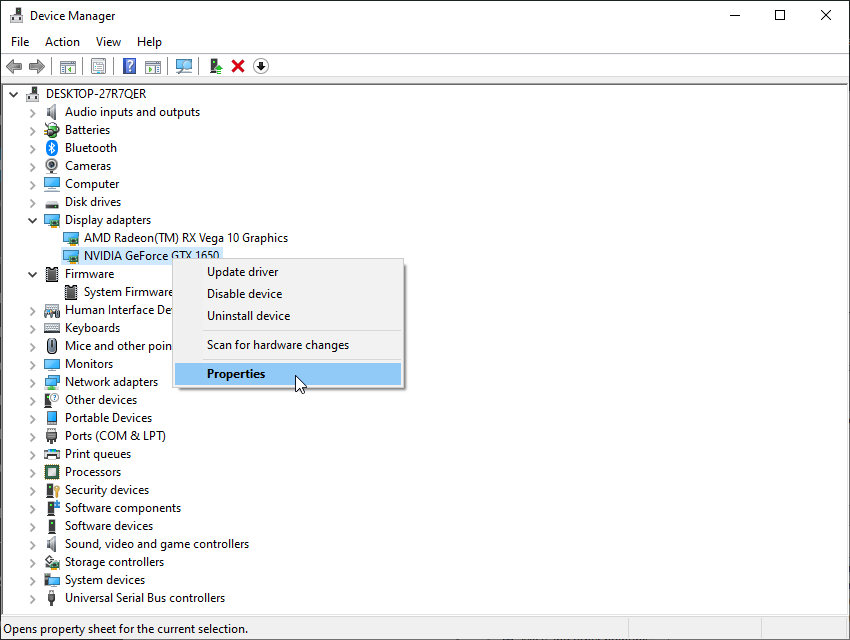
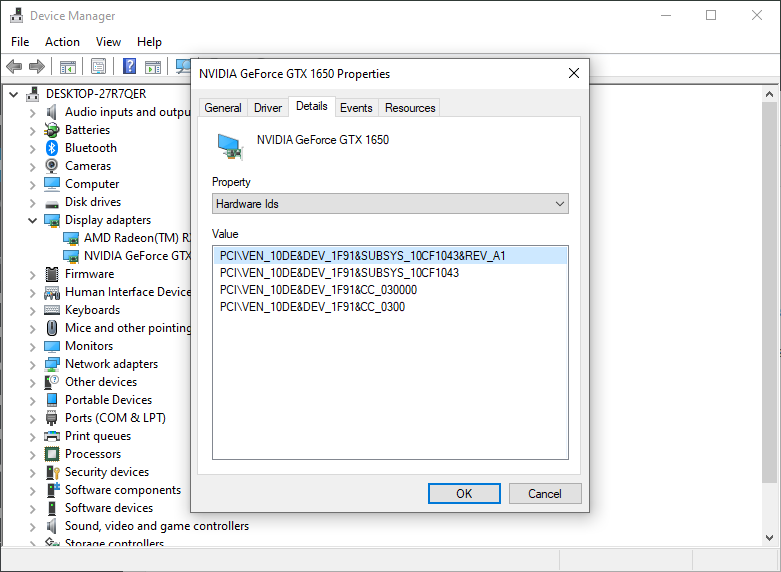
จะอัพเดตเฟิร์มแวร์ได้อย่างไร?
การอัปเดตเฟิร์มแวร์อาจทำได้ยาก เนื่องจากไม่ใช่ว่าเฟิร์มแวร์ทั้งหมดจะได้รับการอัปเดตในลักษณะเดียวกัน
แม้ว่าเฟิร์มแวร์บางตัวอาจได้รับการอัพเดตเช่นเดียวกับซอฟต์แวร์อื่นๆ แต่บางตัวสามารถทำได้โดยการคัดลอกเฟิร์มแวร์ไปยังไดรฟ์แบบพกพาแล้วโหลดลงในอุปกรณ์ด้วยตนเอง
ด้วยเหตุนี้ คอนโซลการดูแลระบบจึงมีส่วนเฉพาะสำหรับอุปกรณ์บางอย่างเพื่อให้การอัปเดตเฟิร์มแวร์สามารถใช้งานได้อย่างมีประสิทธิภาพมากขึ้น
สิ่งหนึ่งที่คุณควรจำไว้คือระหว่างการอัปเดต คุณไม่ควรปิดอุปกรณ์ของคุณเนื่องจากอาจนำไปสู่ความเสียหายที่ไม่สามารถแก้ไขได้ต่อระบบของคุณ
นอกจากนี้ โปรดจำไว้ว่าผู้ผลิตฮาร์ดแวร์เท่านั้นที่ได้รับอนุญาตให้อัปเดตเฟิร์มแวร์ สิ่งเหล่านี้ช่วยแก้ไขจุดบกพร่องและปรับปรุงฟังก์ชันการทำงานของระบบ
เฟิร์มแวร์ ความหมาย: ปิดความคิด
อย่างที่คุณเห็น เฟิร์มแวร์ของอุปกรณ์เป็นแกนหลักของฟังก์ชัน และถึงแม้จะเป็นแบบพื้นฐานและเรียบง่าย แต่ก็ยังมีความสำคัญหากคุณต้องการให้อุปกรณ์ทำงานได้อย่างถูกต้อง
อย่างไรก็ตาม เฟิร์มแวร์เป็นเพียงแง่มุมหนึ่งที่คุณต้องพิจารณาหากคุณต้องการให้พีซีของคุณทำงานอย่างถูกต้อง เนื่องจากไดรเวอร์และซอฟต์แวร์ก็มีความสำคัญเช่นกัน
โดยรวมแล้ว เราหวังว่าคุณจะเข้าใจมากขึ้นว่าเฟิร์มแวร์คืออะไร ทำหน้าที่อะไร และคุณจะจัดการให้ดีขึ้นได้อย่างไร
หากคุณต้องการอ่านบทความเพิ่มเติมที่อธิบายข้อกำหนดพื้นฐานดังกล่าว โปรดแจ้งให้เราทราบโดยแสดงความคิดเห็นในส่วนความคิดเห็นด้านล่าง แล้วเราจะครอบคลุมหัวข้อที่คุณต้องการโดยเร็วที่สุด
แม้ว่าธุรกิจและผู้บริโภคส่วนใหญ่จะย้ายไปยังระบบคลาวด์เพื่อให้เข้าถึงไฟล์และแชร์ข้อมูลได้ง่าย แต่บางคนก็ยังใช้ซีดี ดีวีดี และบลูเรย์รุ่นเก่าที่ดี
ต้องการดูวิดีโอ 4K และ HD จาก YouTube, Dailymotion, Vimeo ฯลฯ แบบออฟไลน์ฟรีหรือไม่ อ่านบทวิจารณ์ขั้นสุดท้ายของ 4K Video Downloader
การทำความสะอาดรีจิสทรีของ Windows เป็นประจำควรเป็นส่วนหนึ่งของขั้นตอนการบำรุงรักษาพีซีของคุณ มันทำงานโดยการลบรายการที่ไม่ถูกต้องซึ่งสามารถป้องกันของคุณ
หากคุณเพิ่มความยุ่งเหยิงให้กับคอมพิวเตอร์ของคุณโดยการติดตั้งและถอนการติดตั้งซอฟต์แวร์ ลองใช้เกมหรือเว็บเบราว์เซอร์อื่น หรือทำบ่อยๆ
เครื่องมือบีบอัดเป็นสิ่งที่ขาดไม่ได้สำหรับผู้ใช้ที่ต้องการลดขนาดไฟล์และเพิ่มพื้นที่ว่างบนฮาร์ดดิสก์ เป็นไปได้โดยการเพิ่ม old
QuickBooks เป็นแอปพลิเคชั่นซอฟต์แวร์บัญชียอดนิยมที่พัฒนาและเผยแพร่โดย Intuit สามารถใช้โดยธุรกิจขนาดเล็กและขนาดกลางในการประมวลผล
หากคุณประสบปัญหาทางเทคนิคกับพีซีของคุณ อาจทำให้คุณเชื่อว่าถึงเวลาซื้อคอมพิวเตอร์เครื่องใหม่หรืออย่างน้อยต้องอัปเกรดบางเครื่อง
แม้ว่าคุณจะไม่มีเคเบิลทีวีที่บ้าน ที่ทำงาน หรือระหว่างเดินทาง คุณยังสามารถดูช่องทีวีบนคอมพิวเตอร์ของคุณได้ตราบเท่าที่คุณมี
หากสถานการณ์การแพร่ระบาดทั่วโลกส่งผลกระทบต่อคุณในแง่ของการเพิ่มน้ำหนัก คุณอาจดูที่นี่และที่นั่นเพื่อหาวิธีต่างๆ ในการกำจัดสิ่งเหล่านั้น
ความจำเป็นในการรักษาความปลอดภัยคอมพิวเตอร์ของคุณให้อยู่ในระดับที่เหมาะสมเป็นสิ่งสำคัญยิ่ง เนื่องจากจำนวนการโจมตีทางไซเบอร์ที่เพิ่มขึ้น








